路由器工作在Bridge模式,设置完成后上不了网,该问题可能与电脑、主路由器及WDS设置有关,那么你知道tplink703路由器桥接模式不能上网怎么办吗?下面是www.886abc.com整理的一些关于tplink703路由器桥接模式不能上网的相关资料,供你参考。
tplink703路由器桥接模式不能上网的解决方法:
登录路由器管理界面,点击 运行状态 >> 无线状态,观察WDS状态的显示,如果显示WDS(桥接)状态一直显示 扫描、初始化、连接 状态,如下图所示:
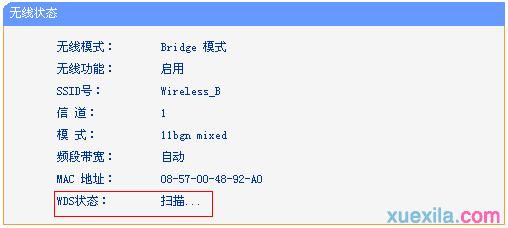
以上状态表示WDS桥接无法成功,请按照 现象一 下方式排查。
如果WDS状态显示 成功,如下图所示:
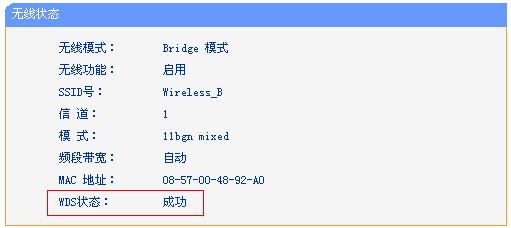
请参照 现象二 排查问题。
![]()
![]()
设置Bridge桥接模式时,确认选择正确的主路由器信号并且填写正确的无线密码。
确认方法:请先确认主路由器的SSID与无线密码,然后在Mini路由器Bridge设置中,确认填写参数正确。如下图:
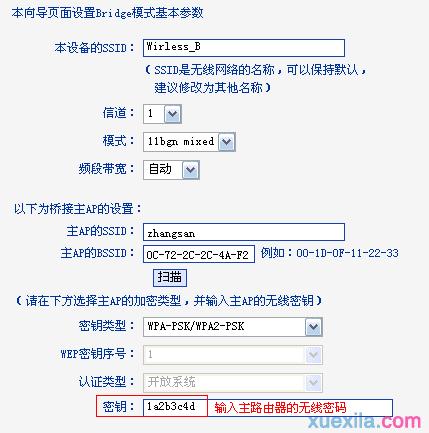
![]()
主路由器开启了无线MAC地址过滤,如果允许列表中没有Mini路由器的MAC地址,会导致桥接不成功,如下图所示:
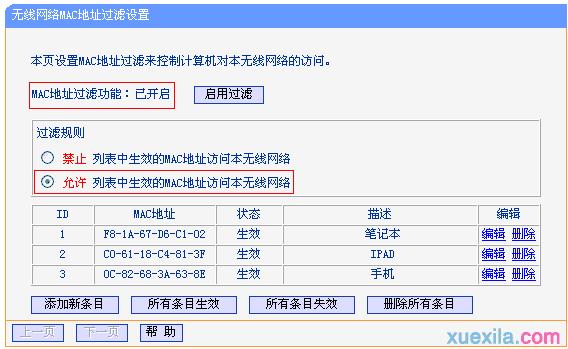
解决方法:关闭主路由器的无线MAC地址过滤功能,也可以在MAC过滤列表添加Mini路由器的MAC地址。
MAC地址查询方法:登录路由器管理界面,在 运行状态 >> 无线状态 可查看到该MAC,如下图所示:
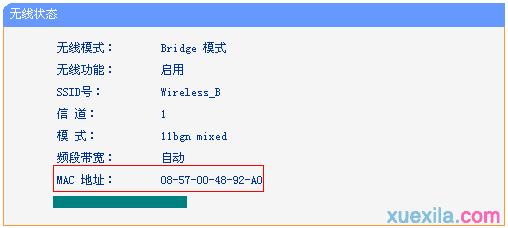
![]()
设置过程中,如果扫描到的主路由号的信号太弱,也会导致Bridge模式连接不成功或不稳定。
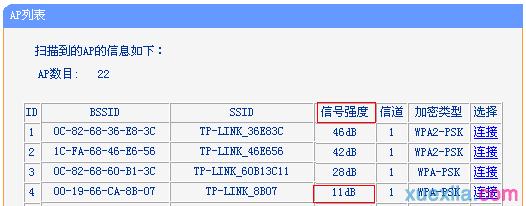
解决方法:调整主路由器与Mini路由器之间的距离,主路由器的信号强度至少为20dB以上。
![]()
不同品牌的设备,无线桥接机制可能有差别,导致存在兼容性问题。
尝试在主路由器开启WDS功能(或Bridge功能)来连接Mini路由器,测试是否可以正常使用。
您也可以记录主路由器与Mini路由器的产品型号与硬件版本,致电400-8863-400获取技术支持。
![]()
![]()
确认上网终端是通过DHCP获取IP地址,并且获取到正确的IP地址(网关IP地址为前端路由器的IP地址)。如下图所示:
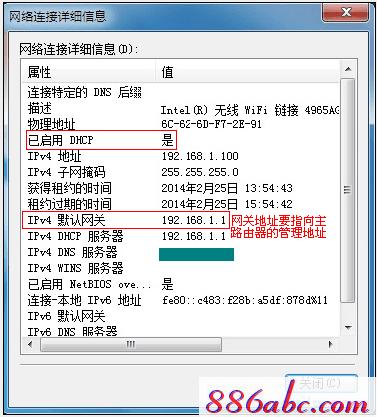
注意:如果您的电脑需要指定IP地址上网,确认填写的网关、DNS等参数正确。
![]()
1、防火墙设置
请检查主路由器上是否开启了上网控制,建议更换规则或暂不开启上网控制。如下图所示:
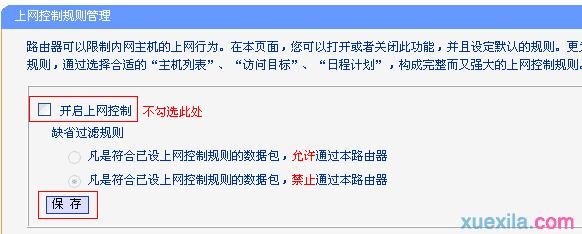
2、ARP绑定
主路由器设置IP地址与MAC地址绑定防止ARP欺骗,可以将ARP绑定关闭后尝试上网,如下图所示:
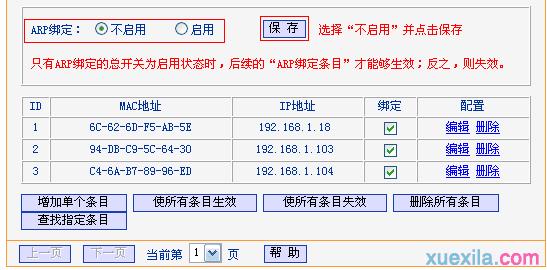
![]()
如果通过以上排查均无法解决问题,可能是不同产品的无线桥接机制的兼容性导致问题。可以尝试用主路由器无线WDS桥接Mini路由器,测试是否可以正常使用。
您也可以记录使用的产品型号与硬件版本,致电路由器厂商获取技术支持。

